CAD快速看图,这款应用专为需要查看和浏览CAD图纸的用户设计,解决了传统CAD软件操作繁琐、占用资源大的问题。它简化了图纸查看的流程,让你能够随时随地、轻松浏览、标注、分享CAD文件,是工程师、设计师和建筑师必备的利器。与传统CAD软件相比,CAD快速看图以其轻巧的体积和快速的启动速度为特点。用户无需安装复杂的软件包,即可快速打开和浏览图纸。无论文件大小如何,应用都能迅速加载,避免了过多等待,让图纸查看变得更加高效。

CAD快速看图打印图纸方法
1、打开cad快速看图软件,将你要转换的图纸打开,打开后,点击右上角的【打印】选项。
2、点击打印后,在弹出的打印图纸界面中,白色区域为打印范围,可以用鼠标移动、缩放图纸进行调整或直接使用“框选打印范围”功能设置。
3、点击【框选打印范围】,你可以按住鼠标左键出现的十字图标,点击鼠标右键取消操作,然后通过拖拽的方式来框选你要打印的范围。
4、选择出你要打印的图纸范围。
5、点击左上角的打印设置,弹出一个对话框,你可以根据自己的需要来设置打印的页数,打印的纸张方向等。
6、如果你觉得这个图纸这样显示有些不清楚,可以在纯黑打印旁边的正方形里面打上对勾,则表示选中,然后图纸里面全部变成黑色。

CAD快速看图常见问题
1、怎么放大图纸?
答:将图纸导入到软件内,用手指在屏幕内拉动放大图纸。
2、怎么保存图纸?
答:将图纸导入到软件内,在软件里修改了图纸,点击界面内的保存按钮,可以将图纸保存到其他位置。
3、怎么算面积?
答:将图纸导入到软件内,找到测量选项,点击测量,出现相应的界面,然后我们点击面积选项,根据光标所处位置提示进行面积测量,我们将这个房间四个点都进行捕捉,最后将得到如图所示的面积和周长。
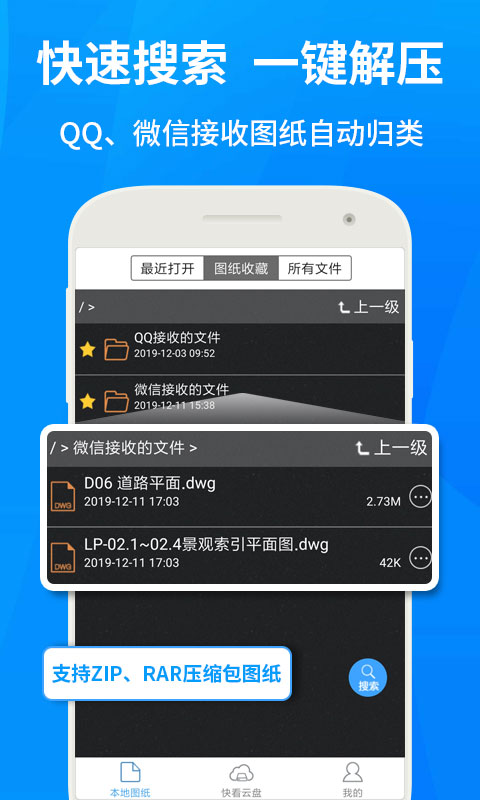
CAD快速看图快捷键
打开:Ctrl+O
撤销:Ctrl+Z
恢复:CtrlY
文字查找:Ctrl+F
打印:Ctrl+P
退出全屏:Esc
提取文字:1
提取表格:2
弧长:Ctrl+W
连续测量:L
画直线:Ctrl+R
说明:cad快速看图快捷键设置需要是会员账号才有资格修改,可以设置大部分功能的快捷键。
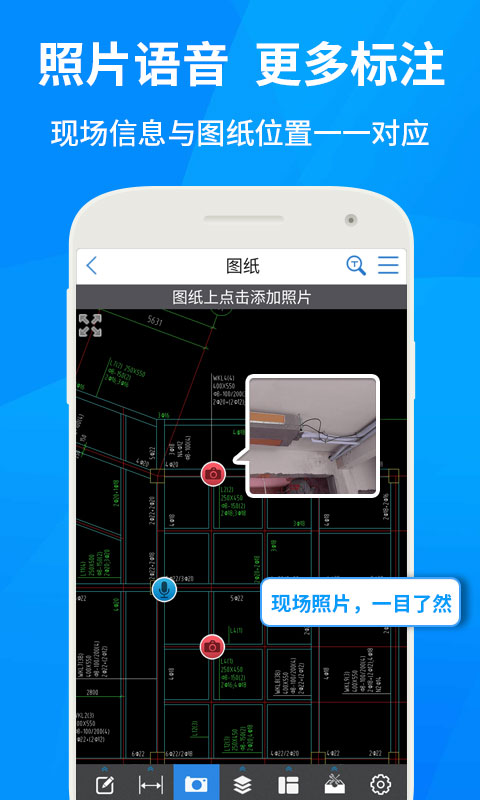
CAD快速看图软件特色
1、极速—闪电启动速度,打开CAD图纸快人一步
2、全面—完整显示布局、图案填充、自动匹配所有字体乱码,无处可寻
3、高端—业内支持天正建筑、天正给排水、天正暖通、天正电气的CAD看图产品
4、科技—内置WiFi直连电脑、云盘功能、轻松传送CAD图纸
5、服务—专业团队为您提供即时CAD看图服务,让您无后顾之忧
6、功能—一键全屏,随意标注、照相录音… 想怎么看就怎么看
7、工具—准确捕捉,距离尺寸随需量取
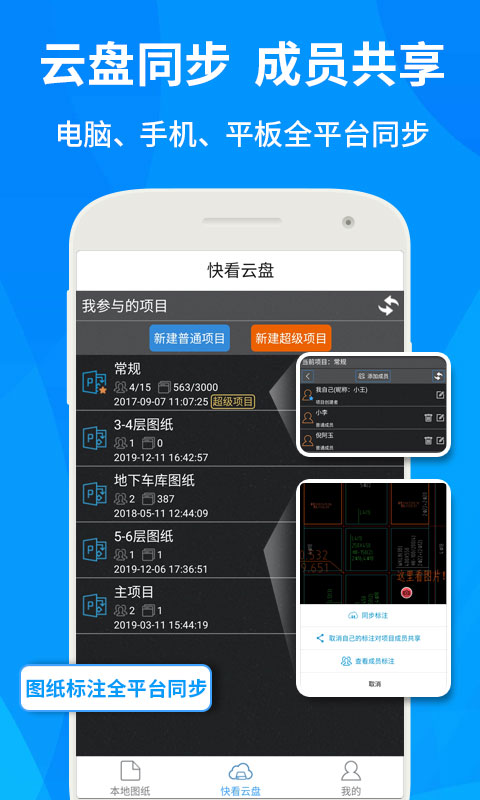
CAD快速看图软件亮点
1、支持看图:支持直接打开CAD文件图纸,无需使用电脑,手机就可以打开浏览了。
2、完美显示:拥有云字体技术,精准显示CAD图纸信息,将内容全面呈现展示给你。
3、制图课程:内置大量精选制图课程,可以直接点击进入学习,学习更多关于制图课程。
4、自动导入:会自动扫描手机中CAD图纸文件,无需手动添加,直接点击图纸即可打开。
5、图纸分享:可以通过多方平台进行分享转发,将图纸分享给好友,实现协同办公的目的。

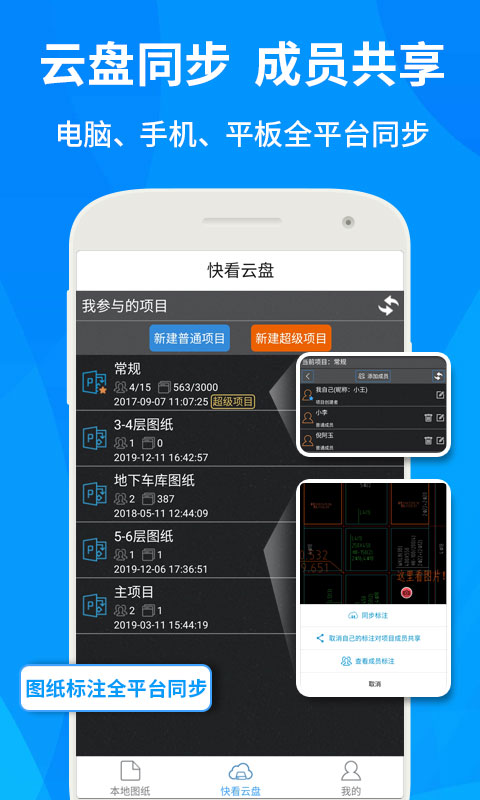
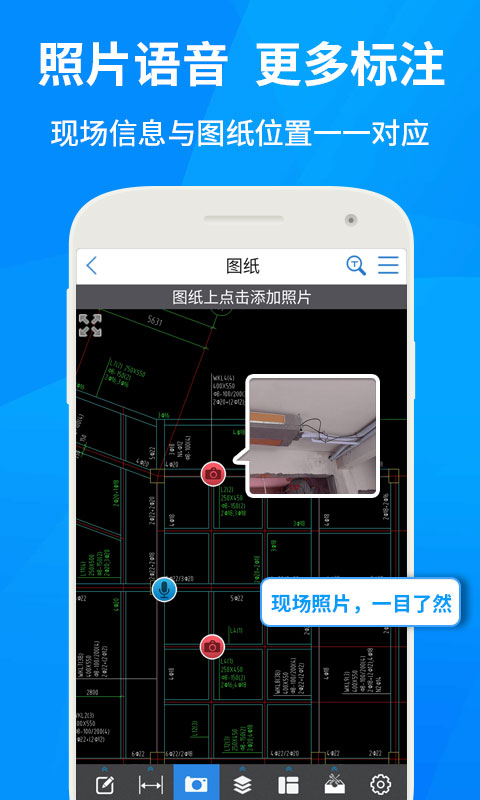
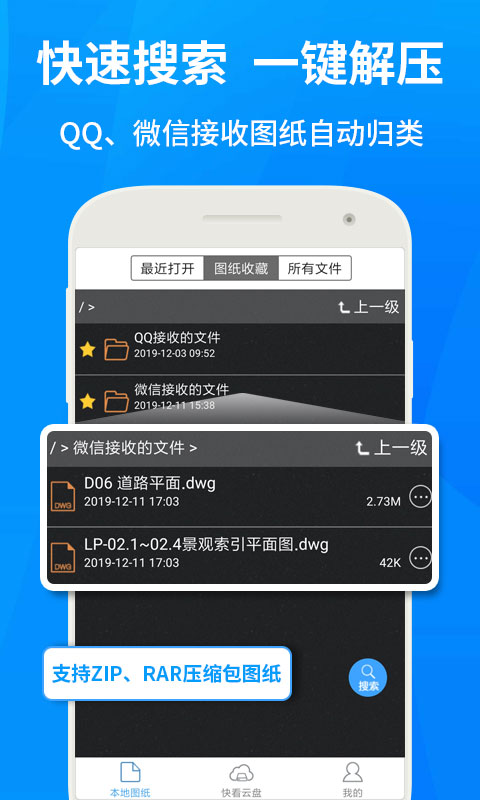
 世运通
世运通 YY
YY FLAI
FLAI 米仓
米仓 TiKie
TiKie LesPark
LesPark 小鹿组队电竞陪玩
小鹿组队电竞陪玩 非鱼之乐
非鱼之乐